Otrzymaj bezpłatne skanowanie i sprawdź, czy twój komputer jest zainfekowany.
USUŃ TO TERAZAby korzystać z w pełni funkcjonalnego produktu, musisz kupić licencję na Combo Cleaner. Dostępny jest 7-dniowy bezpłatny okres próbny. Combo Cleaner jest własnością i jest zarządzane przez RCS LT, spółkę macierzystą PCRisk.
Instrukcje usuwania przekierowania click-on-this.today
Czym jest click-on-this.today?
Internet jest pełen zwodniczych stron internetowych, takich jak click-on-this.today, z których większość jest bardzo podobna. Inne przykłady to spirationsstrated.club, clicktated.com, and hesthenhepattont.club. Witryna click-on-this.today przekierowuje odwiedzających na inne zwodnicze lub podejrzane witryny. Większość użytkowników nie odwiedza tych stron celowo - są na nie przekierowywanu przez potencjalnie niechciane aplikacje (PUA) zainstalowane w systemie. Zasadniczo PUA są instalowane bez bezpośredniego pozwolenia użytkownika. Po zainstalowaniu zmuszają użytkowników do odwiedzenia niewiarygodnych witryn, generują natrętne reklamy i zbierają dane związane z przeglądaniem.
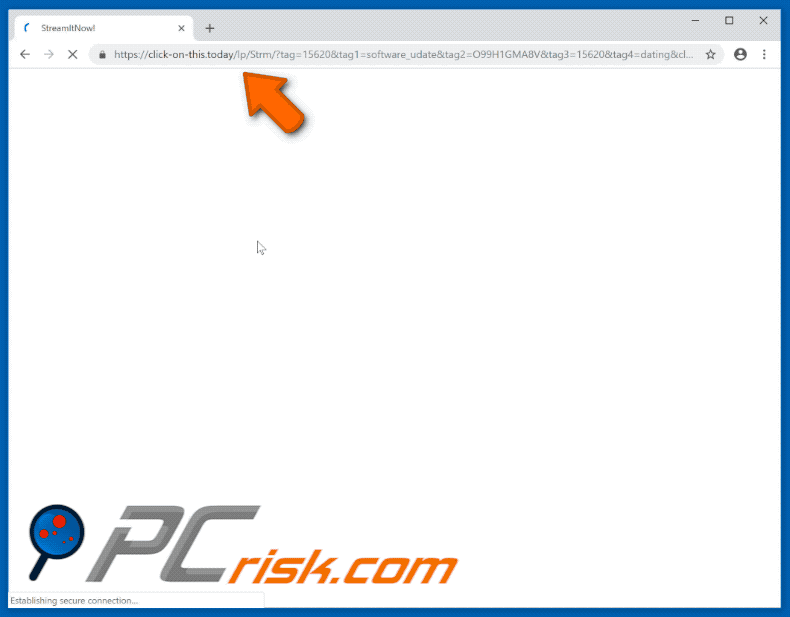
Jeśli są zainstalowane, PUA zmuszają użytkowników do odwiedzenia click-on-this.today poprzez regularne otwieranie nowych kart lub okien przeglądarki. W zależności od lokalizacji użytkownika, ta witryna wyświetla treści lub powoduje przekierowania do innych podejrzanych witryn (zwykle dwóch lub trzech). Zainstalowanie tych niechcianych aplikacji zmusza użytkowników do odwiedzenia złośliwych witryn, które mogą powodować infekcje komputerowe. Ponadto większość PUA udostępnia użytkownikom natrętne reklamy (banerowe, kuponowe, ankietowe, pop-up itp.). Są one wyświetlane za pomocą narzędzi, które umożliwiają umieszczanie graficznych treści stron trzecich w dowolnej witrynie, a tym samym ukrywanie głównej treści. Ponadto, po kliknięciu często prowadzą do podejrzanych/zwodniczych (lub potencjalnie szkodliwych) witryn bądź uruchamiają skrypty zaprojektowane do pobierania i instalowania niechcianych aplikacji. Podsumowując, reklamy te są denerwujące, ale mogą również powodować niechciane instalacje (lub infekcje komputerowe). Kolejną wadą instalacji PUA jest śledzenie danych - zwykle zapisują informacje związane z przeglądaniem, takie jak adresy IP (protokołu internetowego), lokalizacje geograficzne, zapytania, adresy URL odwiedzanych witryn internetowych itd. Oprócz tego, twórcy niechcianych aplikacji stale zbierają dane i udostępniają je stronom trzecim (potencjalnie cyberprzestępcom). Osoby te wykorzystują prywatne dane do generowania przychodów. Śledzenie i udostępnianie informacji może prowadzić do problemów związanych z prywatnością, bezpieczeństwem przeglądania, a nawet kradzieżą tożsamości. Zdecydowanie zalecamy odinstalowanie wszystkich niechcianych aplikacji natychmiast.
| Nazwa | Pop-up click-on-this.today |
| Typ zagrożenia | Adware, niechciane reklamy, wirus pop-up |
| Objawy | Dostrzeganie ogłoszeń nie pochodzących z przeglądanych stron. Natrętne reklamy pop-up. Zmniejszona prędkość przeglądania sieci. |
| Metody dystrybucji | Zwodnicze reklamy pop-up, instalatory bezpłatnego oprogramowania (sprzedaż wiązana), fałszywe instalatory flash player. |
| Zniszczenie | Zmniejszona wydajność komputera, śledzenie przeglądarki - problemy prywatności, możliwe dodatkowe infekcje malware. |
| Usuwanie |
Aby usunąć możliwe infekcje malware, przeskanuj komputer profesjonalnym oprogramowaniem antywirusowym. Nasi analitycy bezpieczeństwa zalecają korzystanie z Combo Cleaner. Pobierz Combo CleanerBezpłatny skaner sprawdza, czy twój komputer jest zainfekowany. Aby korzystać z w pełni funkcjonalnego produktu, musisz kupić licencję na Combo Cleaner. Dostępny jest 7-dniowy bezpłatny okres próbny. Combo Cleaner jest własnością i jest zarządzane przez RCS LT, spółkę macierzystą PCRisk. |
Zazwyczaj programiści PUA promują je jako narzędzia zapewniające "użyteczne funkcje", ale są to jedynie próby nakłonienia użytkowników do ich pobrania/zainstalowania. Po zainstalowaniu aplikacje te wykonują czynności, które po prostu pomagają programistom generować przychody. Nie zapewniają żadnej obiecanej funkcjonalności ani innej wartości. PUA stanowią bezpośrednie zagrożenie dla twojej prywatności i bezpieczeństwa przeglądania.
Jak zainstalowano adware na moim komputerze?
Niektóre PUA można pobrać z ich (rzekomo) oficjalnych witryn, jednak większość osób instaluje je na swoich komputerach lub przeglądarkach internetowych za pośrednictwem klikniętych natrętnych reklam lub razem z innym oprogramowaniem. Aby to osiągnąć, programiści wykorzystują zwodniczą metodę marketingową zwaną "sprzedażą wiązaną". Służy ona do oszukiwania użytkowników do zainstalowania PUA wraz z innym oprogramowaniem. Informacje na temat obecności niechcianych aplikacji nie są prawidłowo ujawniane w konfiguratorach instalacji/pobierania. Zwykle są są ukryte w "Niestandardowych", "Zaawansowanych" i innych podobnych częściach procesów pobierania/instalacji. Większość użytkowników instaluje niechciane aplikacje przypadkowo, pomijając kroki pobierania/instalacji i pozostawiając domyślne ustawienia/opcje niezmienione.
Jak uniknąć instalacji potencjalnie niechcianych aplikacji?
Unikaj używania narzędzi innych firm do pobierania i instalowania oprogramowania, takich jak sieci typu peer-to-peer, torrentów, eMule i innych. Pobieraj i instaluj oprogramowanie przy użyciu oficjalnych i wiarygodnych stron internetowych (lub innych źródeł). Nie pomijaj kroków pobierania ani instalacji bez zaznaczania "Niestandardowych", "Zaawansowanych" i innych podobnych ustawień oraz odznacz oferty zainstalowania niechcianych aplikacji. Zachowaj ostrożność podczas przeglądania sieci. Unikaj klikania niewiarygodnych (natrętnych) reklam, zwłaszcza podczas odwiedzania podejrzanych stron internetowych. Często przekierowują one do potencjalnie złośliwych witryn, takich jak z grami hazardowymi, randkami dla dorosłych, pornografią itd. Jeśli zostaniesz przekierowany do niewiarygodnych stron internetowych lub widzisz natrętne reklamy, możliwe, że posiadasz w swojej przeglądarce lub komputerze zainstalowaną potencjalnie niechcianą aplikację. Sprawdź rozszerzenia przeglądarki, wtyczki i dodatki pod kątem podejrzanych wpisów. Sprawdź także listę zainstalowanych programów na twoim komputerze. Jeśli znajdziesz podejrzane, nieznane lub niechciane aplikacje, usuń je natychmiast. Jeśli twój komputer jest już zainfekowany nieuczciwymi aplikacjami, zalecamy wykonanie skanowania za pomocą Combo Cleaner Antivirus dla Windows, aby je automatycznie wyeliminować.
WAŻNA UWAGA! Ta zwodnicza strona prosi o włączenie powiadomień przeglądarki internetowej.
Dlatego przed rozpoczęciem wykonaj następujące kroki:
Google Chrome (PC):
- Kliknij przycisk Menu (trzy kropki) w prawym górnym rogu ekranu
- Wybierz "Ustawienia", przewiń w dół i kliknij "Zaawansowane"
- Przewiń w dół do sekcji "Prywatność i bezpieczeństwo", wybierz "Ustawienia treści", a następnie "Powiadomienia"
- Kliknij trzy kropki po prawej stronie każdego podejrzanego adresu URL i kliknij "Blokuj" lub "Usuń" (jeśli klikniesz "Usuń" i ponownie wejdziesz na złośliwą stronę, pojawi się prośba o ponowne włączenie powiadomień)
Google Chrome (Android):
- Kliknij przycisk Menu (trzy kropki) w prawym górnym rogu ekranu i kliknij "Ustawienia"
- Przewiń w dół, kliknij "Ustawienia witryny", a następnie "Powiadomienia"
- W otwartym oknie znajdź wszystkie podejrzane adresy URL i kliknij je jeden po drugim
- W sekcji "Pozwolenia" wybierz "Powiadomienia" i kliknij "Blokuj"
Mozilla Firefox:
- Kliknij przycisk Menu (trzy paski) w prawym górnym rogu ekranu
- Wybierz "Opcje" i kliknij "Prywatność i bezpieczeństwo" na pasku narzędzi po lewej stronie ekranu
- Przewiń w dół do sekcji "Uprawnienia" i kliknij przycisk "Ustawienia" obok "Powiadomień"
- W otwartym oknie znajdź wszystkie podejrzane adresy URL, kliknij menu i wybierz "Blokuj"
Internet Explorer:
- Kliknij przycisk Koła zębatego w prawym górnym rogu okna IE
- Wybierz "Opcje internetowe"
- Wybierz zakładkę "Prywatność" i w sekcji „Blokowanie pop-up" kliknij "Ustawienia"
- Wybierz podejrzane adresy URL i usuń je jeden po drugim, klikając przycisk "Usuń"
Microsoft Edge:
- W prawym górnym rogu okna Edge kliknij przycisk menu (trzy kropki)
- Przewiń w dół, znajdź i kliknij "Ustawienia"
- Przewiń w dół i kliknij "Wyświetl ustawienia zaawansowane"
- W "Powiadomieniach" kliknij "Zarządzaj"
- Kliknij przełącznik pod każdą podejrzaną witryną
Safari:
- Kliknij przycisk "Safari" u dołu ekranu i wybierz "Preferencje..."
- Wybierz zakładkę "Strony internetowe", a następnie lewym okienku wybierz "Powiadomienia"
- Sprawdź podejrzane adresy URL i zastosuj dla każdego opcję "Odmów"
Natychmiastowe automatyczne usunięcie malware:
Ręczne usuwanie zagrożenia może być długim i skomplikowanym procesem, który wymaga zaawansowanych umiejętności obsługi komputera. Combo Cleaner to profesjonalne narzędzie do automatycznego usuwania malware, które jest zalecane do pozbycia się złośliwego oprogramowania. Pobierz je, klikając poniższy przycisk:
POBIERZ Combo CleanerPobierając jakiekolwiek oprogramowanie wyszczególnione na tej stronie zgadzasz się z naszą Polityką prywatności oraz Regulaminem. Aby korzystać z w pełni funkcjonalnego produktu, musisz kupić licencję na Combo Cleaner. Dostępny jest 7-dniowy bezpłatny okres próbny. Combo Cleaner jest własnością i jest zarządzane przez RCS LT, spółkę macierzystą PCRisk.
Szybkie menu:
- Czym jest click-on-this.today?
- KROK 1. Deinstalacja aplikacji adware przy pomocy Panelu sterowania.
- KROK 2. Usuwanie adware z Internet Explorer.
- KROK 3. Usuwanie złośliwych wtyczek z Google Chrome.
- KROK 4. Usuwanie rozszerzeń typu adware z Mozilla Firefox.
- KROK 5. Usuwanie złośliwych rozszerzeń z Safari.
- KROK 6. Usuwanie zwodniczych wtyczek z Microsoft Edge.
Usuwanie adware:
Użytkownicy Windows 10:

Kliknij prawym przyciskiem myszy w lewym dolnym rogu ekranu i w menu szybkiego dostępu wybierz Panel sterowania. W otwartym oknie wybierz Programy i funkcje.
Użytkownicy Windows 7:

Kliknij Start ("logo Windows" w lewym dolnym rogu pulpitu) i wybierz Panel sterowania. Zlokalizuj Programy i funkcje.
Użytkownicy macOS (OSX):

Kliknij Finder i w otwartym oknie wybierz Aplikacje. Przeciągnij aplikację z folderu Aplikacje do kosza (zlokalizowanego w Twoim Docku), a następnie kliknij prawym przyciskiem ikonę Kosza i wybierz Opróżnij kosz.
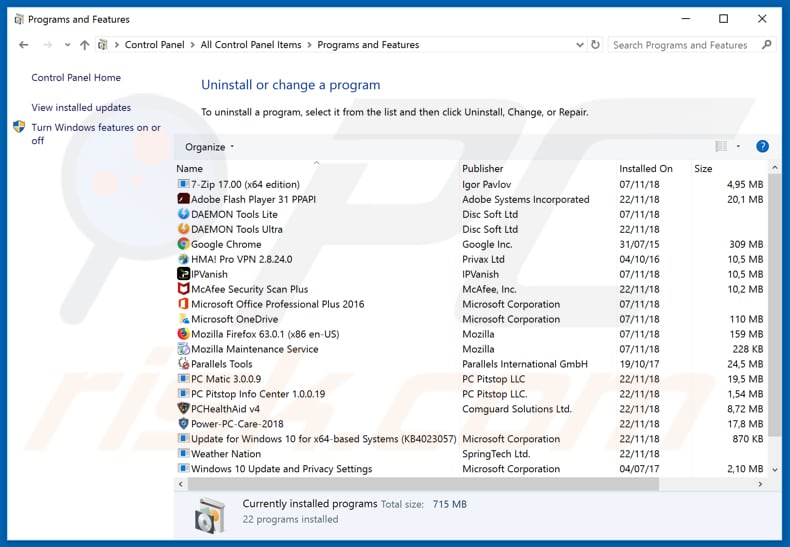
W oknie odinstalowywania programów spójrz na wszelkie ostatnio zainstalowane i podejrzane aplikacje, wybierz te wpisy i kliknij przycisk "Odinstaluj" lub "Usuń".
Po odinstalowaniu potencjalnie niechcianego programu, który powoduje przekierowania do click-on-this.today, przeskanuj swój komputer pod kątem wszelkich pozostawionych niepożądanych składników lub możliwych infekcji malware. Zalecane oprogramowanie usuwania malware.
POBIERZ narzędzie do usuwania złośliwego oprogramowania
Combo Cleaner sprawdza, czy twój komputer został zainfekowany. Aby korzystać z w pełni funkcjonalnego produktu, musisz kupić licencję na Combo Cleaner. Dostępny jest 7-dniowy bezpłatny okres próbny. Combo Cleaner jest własnością i jest zarządzane przez RCS LT, spółkę macierzystą PCRisk.
Usuwanie adware z przeglądarek internetowych:
Film pokazujący, jak usunąć potencjalnie niechciane dodatki przeglądarki:
 Usuwanie złośliwych dodatków z Internet Explorer:
Usuwanie złośliwych dodatków z Internet Explorer:
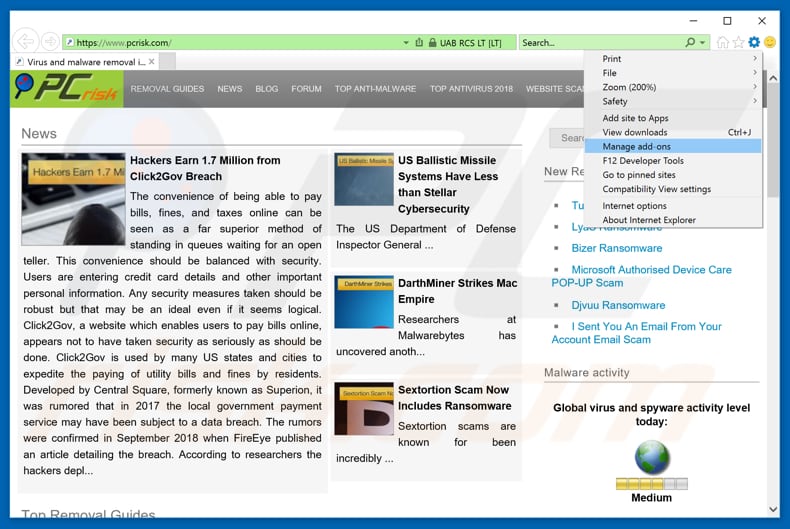
Kliknij ikonę "koła zębatego" ![]() (w prawym górnym rogu Internet Explorer) i wybierz "Zarządzaj dodatkami". Spójrz na wszelkie ostatnio zainstalowane podejrzane rozszerzenia przeglądarki, wybierz te wpisy i kliknij "Usuń".
(w prawym górnym rogu Internet Explorer) i wybierz "Zarządzaj dodatkami". Spójrz na wszelkie ostatnio zainstalowane podejrzane rozszerzenia przeglądarki, wybierz te wpisy i kliknij "Usuń".
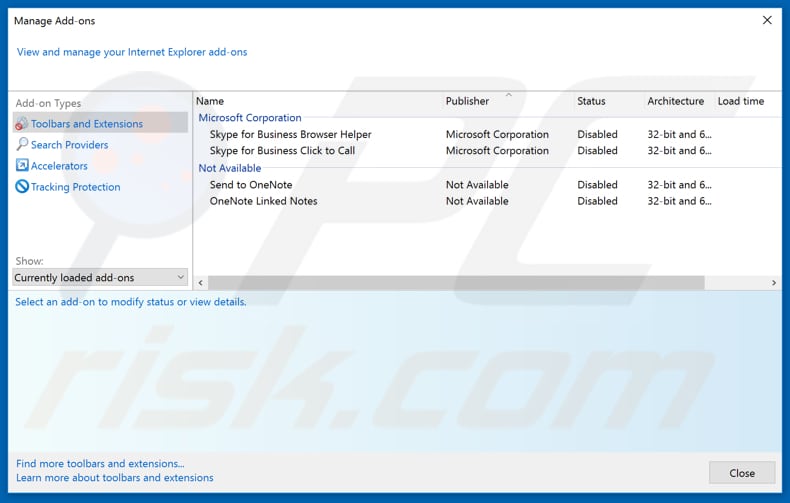
Metoda opcjonalna:
Jeśli nadal występują problemy z usunięciem pop-up click-on-this.today, możesz zresetować ustawienia programu Internet Explorer do domyślnych.
Użytkownicy Windows XP: Kliknij Start i kliknij Uruchom. W otwartym oknie wpisz inetcpl.cpl. W otwartym oknie kliknij na zakładkę Zaawansowane, a następnie kliknij Reset.

Użytkownicy Windows Vista i Windows 7: Kliknij logo systemu Windows, w polu wyszukiwania wpisz inetcpl.cpl i kliknij enter. W otwartym oknie kliknij na zakładkę Zaawansowane, a następnie kliknij Reset.

Użytkownicy Windows 8: Otwórz Internet Explorer i kliknij ikonę koła zębatego. Wybierz Opcje internetowe.

W otwartym oknie wybierz zakładkę Zaawansowane.

Kliknij przycisk Reset.

Potwierdź, że chcesz przywrócić ustawienia domyślne przeglądarki Internet Explorer, klikając przycisk Reset.

 Usuwanie złośliwych rozszerzeń z Google Chrome:
Usuwanie złośliwych rozszerzeń z Google Chrome:
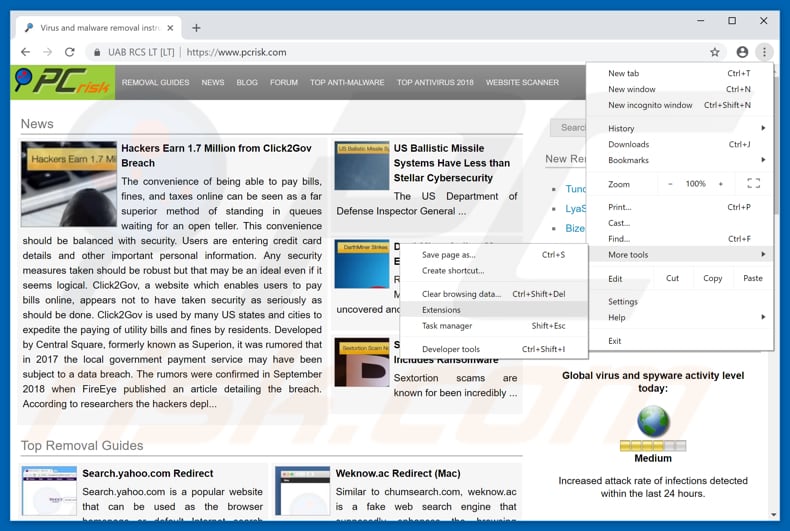
Kliknij ikonę menu Chrome ![]() (w prawym górnym rogu Google Chrome), wybierz "Więcej narzędzi" i kliknij "Rozszerzenia". Zlokalizuj wszelkie ostatnio zainstalowane i podejrzane dodatki przeglądarki i usuń je.
(w prawym górnym rogu Google Chrome), wybierz "Więcej narzędzi" i kliknij "Rozszerzenia". Zlokalizuj wszelkie ostatnio zainstalowane i podejrzane dodatki przeglądarki i usuń je.
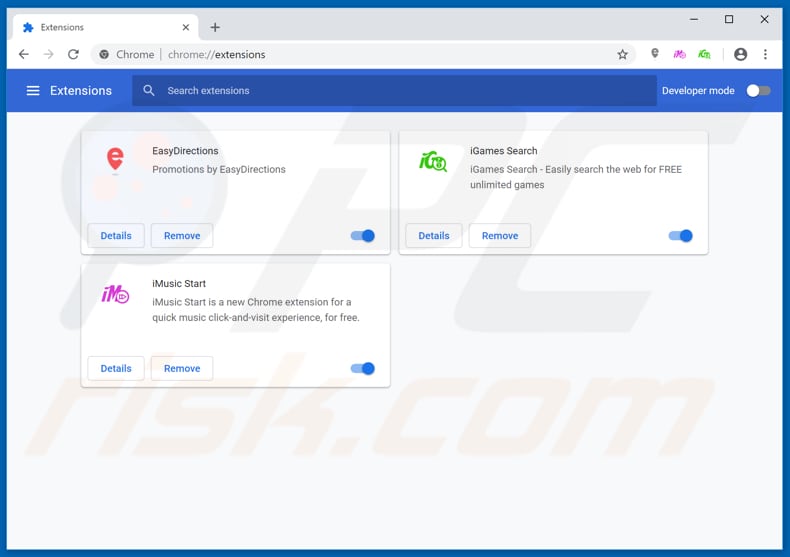
Metoda opcjonalna:
Jeśli nadal masz problem z usunięciem pop-up click-on-this.today, przywróć ustawienia swojej przeglądarki Google Chrome. Kliknij ikonę menu Chrome ![]() (w prawym górnym rogu Google Chrome) i wybierz Ustawienia. Przewiń w dół do dołu ekranu. Kliknij link Zaawansowane….
(w prawym górnym rogu Google Chrome) i wybierz Ustawienia. Przewiń w dół do dołu ekranu. Kliknij link Zaawansowane….

Po przewinięciu do dołu ekranu, kliknij przycisk Resetuj (Przywróć ustawienia do wartości domyślnych).

W otwartym oknie potwierdź, że chcesz przywrócić ustawienia Google Chrome do wartości domyślnych klikając przycisk Resetuj.

 Usuwanie złośliwych wtyczek z Mozilla Firefox:
Usuwanie złośliwych wtyczek z Mozilla Firefox:
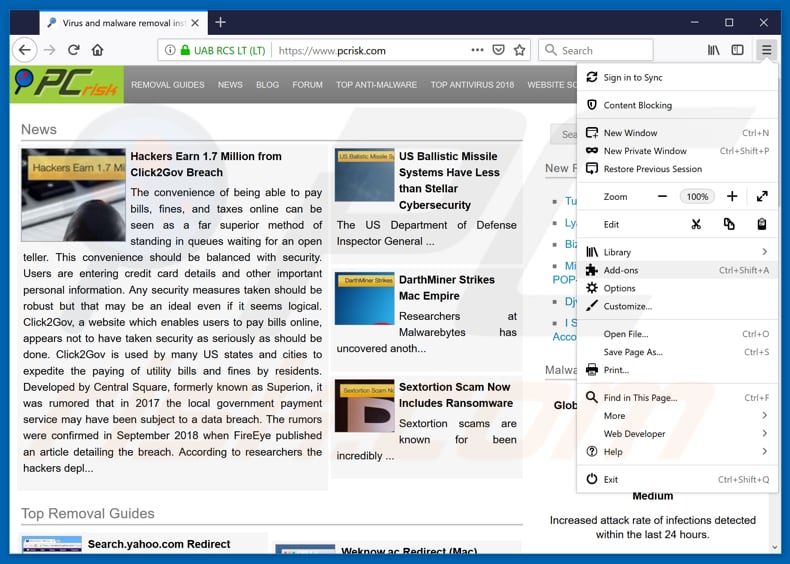
Kliknij menu Firefox ![]() (w prawym górnym rogu okna głównego), i wybierz "Dodatki". Kliknij "Rozszerzenia" i w otwartym oknie usuń wszelkie ostatnio zainstalowane wtyczki przeglądarki.
(w prawym górnym rogu okna głównego), i wybierz "Dodatki". Kliknij "Rozszerzenia" i w otwartym oknie usuń wszelkie ostatnio zainstalowane wtyczki przeglądarki.
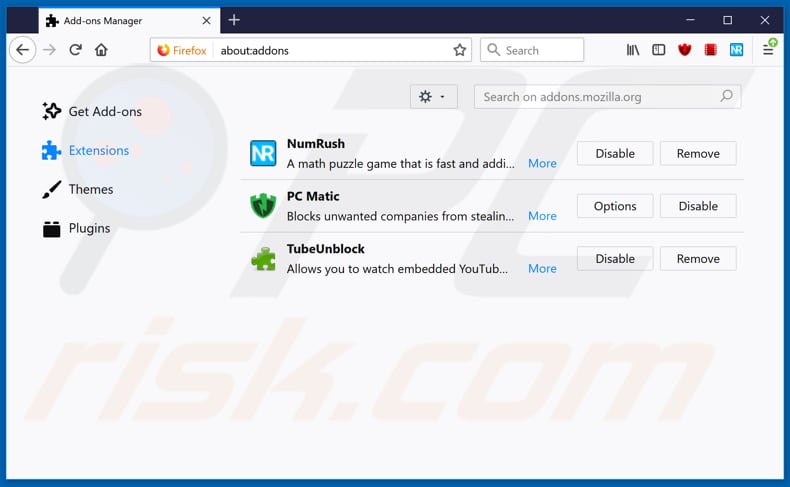
Metoda opcjonalna:
Użytkownicy komputerów, którzy mają problemy z usunięciem pop-up click-on-this.today, mogą zresetować ustawienia Mozilla Firefox do domyślnych.
Otwórz Mozilla Firefox i w prawym górnym rogu okna głównego kliknij menu Firefox ![]() . W otworzonym menu kliknij na ikonę Otwórz Menu Pomoc
. W otworzonym menu kliknij na ikonę Otwórz Menu Pomoc![]() .
.

Wybierz Informacje dotyczące rozwiązywania problemów.

W otwartym oknie kliknij na przycisk Reset Firefox.

W otwartym oknie potwierdź, że chcesz zresetować ustawienia Mozilla Firefox do domyślnych klikając przycisk Reset.

 Usuwanie złośliwych rozszerzeń z Safari:
Usuwanie złośliwych rozszerzeń z Safari:

Upewnij się, że Twoja przeglądarka Safari jest aktywna, kliknij menu Safari i wybierz Preferencje....

W otwartym oknie kliknij rozszerzenia, zlokalizuj wszelkie ostatnio zainstalowane podejrzane rozszerzenia, wybierz je i kliknij Odinstaluj.
Metoda opcjonalna:
Upewnij się, że Twoja przeglądarka Safari jest aktywna i kliknij menu Safari. Z rozwijanego menu wybierz Wyczyść historię i dane witryn...

W otwartym oknie wybierz całą historię i kliknij przycisk wyczyść historię.

 Usuwanie złośliwych rozszerzeń z Microsoft Edge:
Usuwanie złośliwych rozszerzeń z Microsoft Edge:

Kliknij ikonę menu Edge ![]() (w prawym górnym rogu Microsoft Edge) i wybierz "Rozszerzenia". Znajdź wszystkie ostatnio zainstalowane podejrzane dodatki przeglądarki i kliknij "Usuń" pod ich nazwami.
(w prawym górnym rogu Microsoft Edge) i wybierz "Rozszerzenia". Znajdź wszystkie ostatnio zainstalowane podejrzane dodatki przeglądarki i kliknij "Usuń" pod ich nazwami.

Metoda opcjonalna:
Jeśli nadal masz problemy z usunięciem aktualizacji modułu Microsoft Edge przywróć ustawienia przeglądarki Microsoft Edge. Kliknij ikonę menu Edge ![]() (w prawym górnym rogu Microsoft Edge) i wybierz Ustawienia.
(w prawym górnym rogu Microsoft Edge) i wybierz Ustawienia.

W otwartym menu ustawień wybierz Przywróć ustawienia.

Wybierz Przywróć ustawienia do ich wartości domyślnych. W otwartym oknie potwierdź, że chcesz przywrócić ustawienia Microsoft Edge do domyślnych, klikając przycisk Przywróć.

- Jeśli to nie pomogło, postępuj zgodnie z tymi alternatywnymi instrukcjami wyjaśniającymi, jak przywrócić przeglądarkę Microsoft Edge.
Podsumowanie:
 Najpopularniejsze adware i potencjalnie niechciane aplikacje infiltrują przeglądarki internetowe użytkownika poprzez pobrania bezpłatnego oprogramowania. Zauważ, że najbezpieczniejszym źródłem pobierania freeware są strony internetowe jego twórców. Aby uniknąć instalacji adware bądź bardzo uważny podczas pobierania i instalowania bezpłatnego oprogramowania. Podczas instalacji już pobranego freeware, wybierz Własne lub Zaawansowane opcje instalacji - ten krok pokaże wszystkie potencjalnie niepożądane aplikacje, które są instalowane wraz z wybranym bezpłatnym programem.
Najpopularniejsze adware i potencjalnie niechciane aplikacje infiltrują przeglądarki internetowe użytkownika poprzez pobrania bezpłatnego oprogramowania. Zauważ, że najbezpieczniejszym źródłem pobierania freeware są strony internetowe jego twórców. Aby uniknąć instalacji adware bądź bardzo uważny podczas pobierania i instalowania bezpłatnego oprogramowania. Podczas instalacji już pobranego freeware, wybierz Własne lub Zaawansowane opcje instalacji - ten krok pokaże wszystkie potencjalnie niepożądane aplikacje, które są instalowane wraz z wybranym bezpłatnym programem.
Pomoc usuwania:
Jeśli masz problemy podczas próby usunięcia adware pop-up click-on-this.today ze swojego komputera, powinieneś zwrócić się o pomoc na naszym forum usuwania malware.
Opublikuj komentarz:
Jeśli masz dodatkowe informacje na temat pop-up click-on-this.today lub jego usunięcia, prosimy podziel się swoją wiedzą w sekcji komentarzy poniżej.
Źródło: https://www.pcrisk.com/removal-guides/14257-click-on-this-today-pop-up-redirect
Udostępnij:

Tomas Meskauskas
Ekspert ds. bezpieczeństwa, profesjonalny analityk złośliwego oprogramowania
Jestem pasjonatem bezpieczeństwa komputerowego i technologii. Posiadam ponad 10-letnie doświadczenie w różnych firmach zajmujących się rozwiązywaniem problemów technicznych i bezpieczeństwem Internetu. Od 2010 roku pracuję jako autor i redaktor Pcrisk. Śledź mnie na Twitter i LinkedIn, aby być na bieżąco z najnowszymi zagrożeniami bezpieczeństwa online.
Portal bezpieczeństwa PCrisk jest prowadzony przez firmę RCS LT.
Połączone siły badaczy bezpieczeństwa pomagają edukować użytkowników komputerów na temat najnowszych zagrożeń bezpieczeństwa w Internecie. Więcej informacji o firmie RCS LT.
Nasze poradniki usuwania malware są bezpłatne. Jednak, jeśli chciałbyś nas wspomóc, prosimy o przesłanie nam dotacji.
Przekaż darowiznęPortal bezpieczeństwa PCrisk jest prowadzony przez firmę RCS LT.
Połączone siły badaczy bezpieczeństwa pomagają edukować użytkowników komputerów na temat najnowszych zagrożeń bezpieczeństwa w Internecie. Więcej informacji o firmie RCS LT.
Nasze poradniki usuwania malware są bezpłatne. Jednak, jeśli chciałbyś nas wspomóc, prosimy o przesłanie nam dotacji.
Przekaż darowiznę
▼ Pokaż dyskusję